Cara menginstal nagios 4 di ubuntu dan debian

- 3202
- 1015
- Dr. Travis Bahringer
Dalam topik ini kita akan belajar cara menginstal dan mengonfigurasi versi resmi terbaru Inti Nagios dari sumber di server Debian dan Ubuntu.
Inti Nagios adalah aplikasi pemantauan jaringan open source gratis yang dirancang untuk memantau aplikasi jaringan, perangkat, dan layanan terkait dan dalam jaringan.
Nagios dapat memantau parameter sistem operasi tertentu dari jarak jauh melalui agen yang digunakan pada node dan mengirim peringatan melalui surat atau SMS untuk memberi tahu administrator jika layanan kritis dalam jaringan, seperti SMTP, HTTP, SSH, FTP dan gagal lainnya.
Persyaratan
- Ubuntu 20.04/18.04 Instalasi Server
- Ubuntu 16.04 Instalasi Minimal
- Debian 10 Instalasi Minimal
- Debian 9 Instalasi Minimal
Langkah 1: Pasang pra-persyaratan untuk Nagios
1. Sebelum menginstal Nagios Core dari sumber di Ubuntu atau Debian, Pertama pasang komponen tumpukan lampu berikut di sistem Anda, tanpa Mysql rdbms komponen basis data, dengan menerbitkan perintah di bawah ini.
# Apt Install APACHE2 LIBAPACHE2-MOD-PHP PHP
2. Pada langkah berikutnya, instal dependensi sistem berikut dan utilitas yang diperlukan untuk mengkompilasi dan menginstal Inti Nagios dari sumber, dengan mengeluarkan perintah follwoing.
# apt install wget unzip zip autoconf gcc libc6 buat apache2-utils libgd-dev
Langkah 2: Instal Nagios 4 Core di Ubuntu dan Debian
3. Pada langkah pertama, buat Nagios Sistem Pengguna dan Grup dan Tambahkan Akun Nagios ke Apache www-data pengguna, dengan mengeluarkan perintah di bawah ini.
# useradd nagios # usermod -a -g nagios www -data
4. Setelah semua dependensi, paket, dan persyaratan sistem untuk menyusun nagio dari sumber ada di sistem Anda, buka halaman web Nagios dan ambil versi terbaru dari arsip sumber nagios inti stabil dengan mengeluarkan perintah wget berikut berikut.
# wget https: // aset.Nagios.com/unduhan/nagioscore/rilis/nagios-4.4.6.ter.GZ
5. Selanjutnya, ekstrak nagios tarball dan masukkan direktori nagios yang diekstraksi, dengan perintah berikut. Masalah Perintah LS Untuk mendaftar Konten Direktori Nagios.
# TAR XZF Nagios-4.4.6.ter.GZ # CD Nagios-4.4.6/ # ls
Output sampel
Total 600 -RWXRWXR -X 1 Root Root 346 Apr 28 20:48 Aclocal.M4 DRWXRWXR-X 2 Root Root 4096 Apr 28 20:48 AutoConf-Macros DRWXRWXR-X 2 Root Root 4096 Apr 28 20:48 BASE DRWXRWXR-X Root Root 4096 Apr 28 20:48 CGI -RW-RW-R-- 1 Root Root 32590 Apr 28 20:48 Changelog DRWXRWXR-X 2 Root Root 4096 Apr 28 20:48 Common -RwXRWXR-X 1 Root Root 43765 28 Apr 20:48 Config.tebak -rwxrwxr -x 1 root root 36345 Apr 28 20:48 config.Sub -RWXRWXR-X 1 Root Root 246354 28 Apr 20:48 Configure -RW-RW-R-- 1 Root Root 29812 28 Apr 20:48 Configure.ac drwxrwxr-x 5 root root 4096 28 Apr 20:48 contrib -rw-rw-r-- 1 root root 6291 28 Apr 20:48 berkontribusi.md drwxrwxr-x 2 root root 4096 28 Apr 20:48 docs -rw-rw-r-- 1 root root 886 28 Apr 20:48 DOXY.conf -rwxrwxr-x 1 root root 7025 Apr 28 20:48 Fungsi drwxrwxr-x 11 root root 4096 Apr 28 20:48 html drwxrwxr-x root root 77 Apr 28 20:48 Termasuk -rwxrwxr-x root root 77 April 28 20:48 Indent-all.SH -RWXRWXR -X 1 Root Root 161 Apr 28 20:48 Indent.sh -rw-rw-r-- 1 root root 422 Apr 28 20:48 menginstal…
6. Sekarang, mulailah untuk mengkompilasi nagios dari sumber dengan mengeluarkan perintah di bawah ini. Pastikan Anda mengkonfigurasi nagios dengan konfigurasi direktori yang diaktifkan oleh situs Apache dengan menerbitkan perintah di bawah ini.
# ./configure --with-httpd-conf =/etc/apache2/Situs-Enabled
Output sampel
*** Ringkasan Konfigurasi untuk Nagios 4.4.6 2020-04-28 ***: Opsi Umum: ------------------------- Nagios Dieksekusi: Nagios Nagios Pengguna/Grup: Nagios, Nagios Pengguna Perintah/Grup: Nagios, Pialang Acara Nagios: Ya Instal $ Prefix:/usr/local/nagios menginstal $ termasuk:/usr/local/nagios/include/nagios file kunci:/run/nagios.Direktori Hasil Pemeriksaan Kunci:/usr/local/nagios/var/spool/checkresults init direktori:/lib/systemd/system apache conf.D Direktori:/etc/apache2/program yang diaktifkan Situs Program:/Bin/Mail Host OS: Linux-GNU IOBRoker Metode: Epoll Web Interface Opsi: ------------------ ------ URL html: http: // localhost/nagios/cgi url: http: // localhost/nagios/cgi-bin/traceroute (digunakan oleh wap): tinjau opsi di atas untuk akurasi. Jika mereka terlihat baik -baik saja, ketik 'buat semua' untuk mengkompilasi program utama dan cgis.
7. Pada langkah berikutnya, bangun file Nagios dengan mengeluarkan perintah berikut.
# Buat semuanya
8. Sekarang, instal file biner nagios, skrip CGI dan file html dengan mengeluarkan perintah berikut.
# buat instal
9. Selanjutnya, instal file konfigurasi mode Nagios Daemon Init dan External Command Mode dan pastikan Anda mengaktifkan sistem Daemon Nagios di seluruh sistem dengan mengeluarkan perintah berikut.
# buat install-init # buat install-commandmode # systemctl aktifkan nagios.melayani
10. Selanjutnya, jalankan perintah berikut untuk menginstal beberapa file konfigurasi sampel nagios yang diperlukan oleh nagios untuk dijalankan dengan benar dengan menerbitkan perintah di bawah ini.
# Buat install-config
11. Juga, instal file konfigurasi nagios untuk server web apacahe, yang dapat dimasukkan /etc/apacahe2/situs-diable/ direktori, dengan mengeksekusi perintah di bawah ini.
# buat install-webconf
12. Selanjutnya, buat Nagiosadmin akun dan kata sandi untuk akun ini yang diperlukan oleh server apache untuk masuk ke panel web nagios dengan mengeluarkan perintah berikut.
# htpasswd -c/usr/local/nagios/etc/htpasswd.Pengguna nagiosadmin
13. Untuk mengizinkan server http apache untuk menjalankan skrip CGI nagios dan untuk mengakses panel admin nagios melalui http, pertama-tama mengaktifkan modul CGI di Apache dan kemudian restart layanan Apache dan mulai dan mengaktifkan nagios daemon sistem di seluruh sistem dengan mengeluarkan perintah berikut dengan berikut perintah berikut dengan berikut perintah berikut dengan berikut perintah berikut ini.
# A2ENMOD CGI # SystemCTL Restart Apache2 # Systemctl Start Nagios # Systemctl Aktifkan Nagios
14. Akhirnya, masuk ke antarmuka web Nagios dengan mengarahkan browser ke alamat IP server Anda atau nama domain di alamat URL berikut melalui HTTP Protocol. Masuk ke Nagios dengan pengguna nagiosadmin pengaturan kata sandi dengan skrip htpasswd.
http: // ip-address/nagios atau http: // domain/nagios
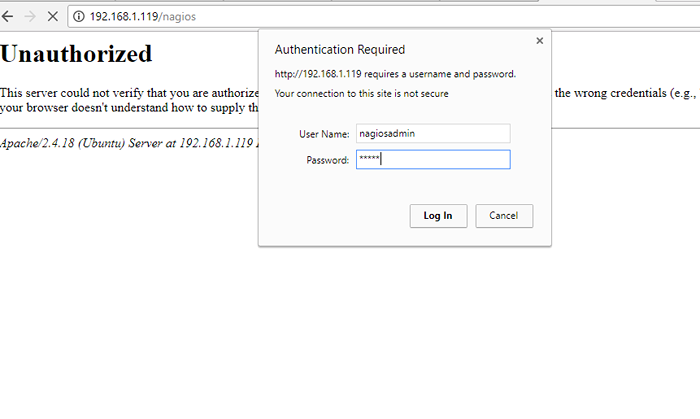 Login Admin Nagios
Login Admin Nagios 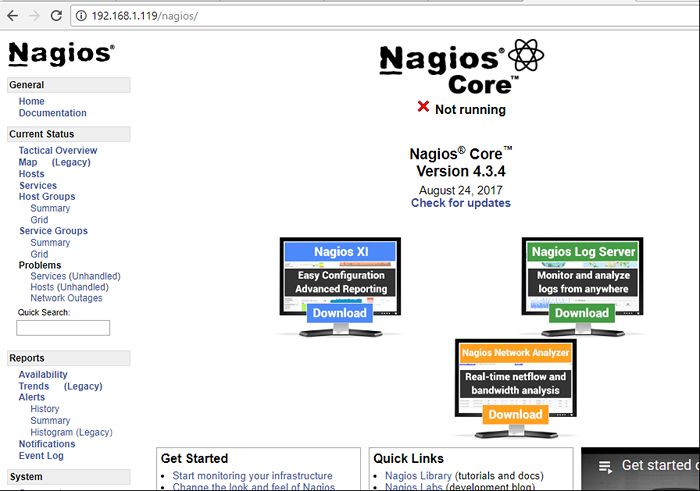 Dasbor Inti Nagios
Dasbor Inti Nagios 15. Untuk melihat status host Anda, navigasikan ke Status Saat Ini -> Host Menu di mana Anda akan melihat bahwa beberapa kesalahan ditampilkan untuk host localhost, seperti yang diilustrasikan dalam tangkapan layar di bawah ini. Kesalahan muncul karena Nagios tidak memiliki plugin yang diinstal untuk memeriksa host dan status layanan.
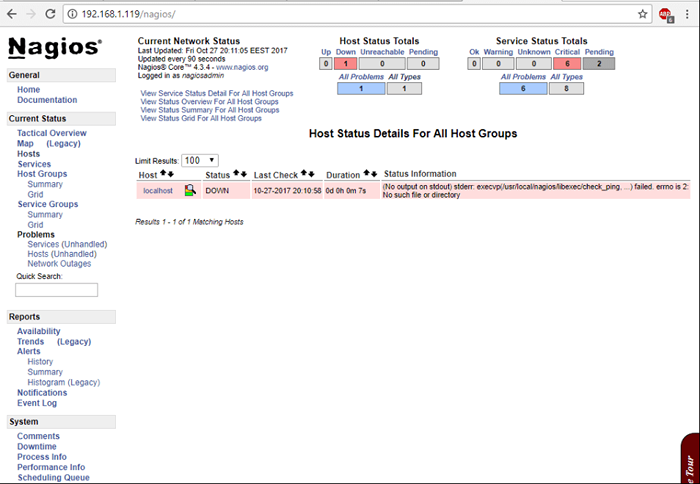 Periksa status host
Periksa status host Langkah 3: Instal plugin Nagios di Ubuntu dan Debian
16. Untuk mengkompilasi dan menginstal plugin Nagios dari sumber -sumber di Debian atau Ubuntu, pada tahap pertama, instal dependensi berikut dalam sistem Anda, dengan mengeluarkan perintah di bawah ini.
# apt install libmcrypt-dev membuat libssl-dev bc gawk dc build-esensial snmp libnet-snmp-perl getText libldap2-dev smbclient fping libmysqlclient-dev libdbi-dev
17. Selanjutnya, kunjungi halaman repositori plugin nagios dan unduh tarball kode sumber terbaru dengan mengeluarkan perintah berikut.
# wget https: // github.com/nagios-plugins/nagios-plugins/arsip/rilis-2.3.3.ter.GZ
18. Silakan dan ekstrak tarball kode sumber plugin Nagios dan ubah jalur ke direktori nagios-plugins yang diekstraksi dengan melaksanakan perintah berikut.
# TAR XFZ Release-2.3.3.ter.GZ # CD Nagios-Plugins-Release-2.3.3/
19. Sekarang, mulailah untuk mengkompilasi dan menginstal plugin Nagios dari sumber, dengan menjalankan serangkaian perintah berikut di konsol server Anda.
# ./Tools/Setup # ./Konfigurasikan # buat # buat instal
20. Plugin Nagios yang dikompilasi dan dipasang dapat ditemukan di /usr/local/nagios/libexec/ direktori. Sebutkan direktori ini untuk melihat semua plugin yang tersedia di sistem Anda.
# ls/usr/local/nagios/libexec/
 Direktori Plugin Nagios
Direktori Plugin Nagios 21. Akhirnya, restart daemon nagios untuk menerapkan plugin yang diinstal, dengan menerbitkan perintah di bawah ini.
# Systemctl restart nagios.melayani
22. Selanjutnya, masuk ke panel web Nagios dan pergi ke Status Saat Ini -> Layanan Menu dan Anda harus melihat semua layanan host diperiksa sekarang oleh plugin Nagios.
Dari kode warna Anda akan melihat status layanan saat ini: warna hijau untuk OKE status, kuning untuk Peringatan dan merah untuk Kritis status.
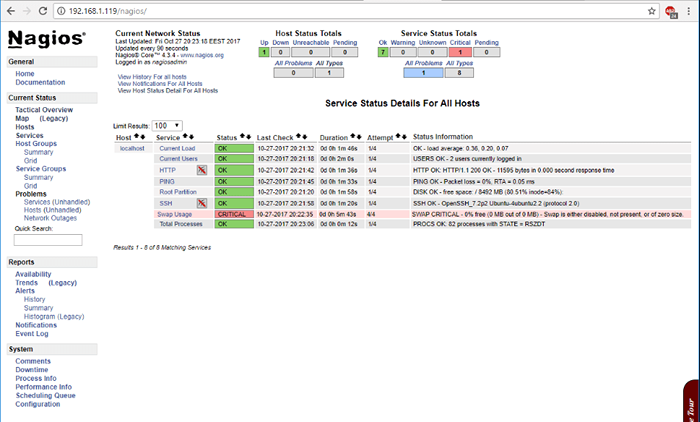 Periksa Layanan Host
Periksa Layanan Host 23. Akhirnya, untuk mengakses antarmuka web admin nagios melalui protokol https, mengeluarkan perintah berikut untuk mengaktifkan konfigurasi SSL apache dan restart daemon apache untuk mencerminkan perubahan.
# A2ENMOD SSL # A2ensite Default-SSL.conf # systemctl restart apache2
24. Setelah Anda mengaktifkan konfigurasi Apache SSL, buka /etc/apache2/site-enabled/000-default.conf file untuk mengedit dan menambahkan blok kode berikut setelahnya Root document pernyataan seperti yang ditunjukkan dalam kutipan di bawah ini.
REWRITEEngine di RE -writecond %https off reRiterule ^(.*) https: //%http_host/$ 1
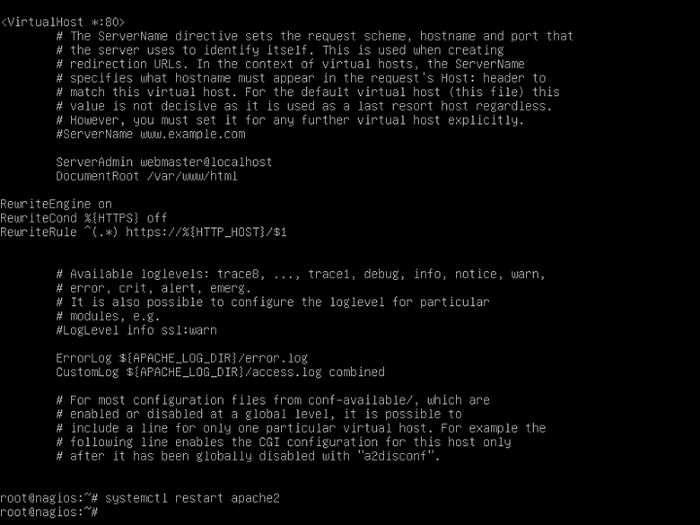 Konfigurasikan Apache untuk Nagios
Konfigurasikan Apache untuk Nagios 25. Anda perlu memulai kembali Daemon Apache untuk menerapkan aturan yang dikonfigurasi, dengan mengeluarkan perintah di bawah ini.
# Systemctl Restart Apache2.melayani
26. Akhirnya, refresh browser untuk dialihkan ke panel admin nagios melalui protokol https. Terima pesan keinginan yang ditampilkan di browser dan masuk ke Nagios lagi dengan kredensial Anda.
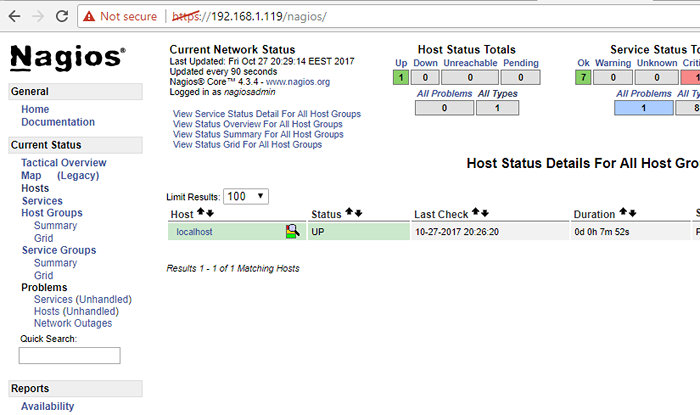 Nagios https dashboard
Nagios https dashboard Selamat! Anda telah berhasil menginstal dan mengonfigurasi Inti Nagios Sistem pemantauan dari sumber di Ubuntu server atau Debian.
- « Cara mengatur atau mengubah nama host di centos/rhel 7/8
- Cara mengatur ulang kata sandi admin wordpress melalui prompt perintah mysql »

